
Salah satu fitur baru yang paling banyak dibicarakan di Windows 10 adalah pengenalan Pusat Aksi. Menu ini, yang ditampilkan di sebelah kanan layar, menunjukkan kepada kami pemberitahuan dari aplikasi yang kami unduh . Pesan kendur, email atau pengingat dari antivirus dan program lain.
Notifikasi ini tidak sesuai selera semua orang, jadi bagi banyak orang, notifikasi ini bisa menjadi gangguan. Jika yang Anda inginkan adalah mempelajari cara menghilangkan pemberitahuan ini dan memberikan Windows 10 Action Center penggunaan yang berbeda, kami akan mengajari Anda cara melakukannya.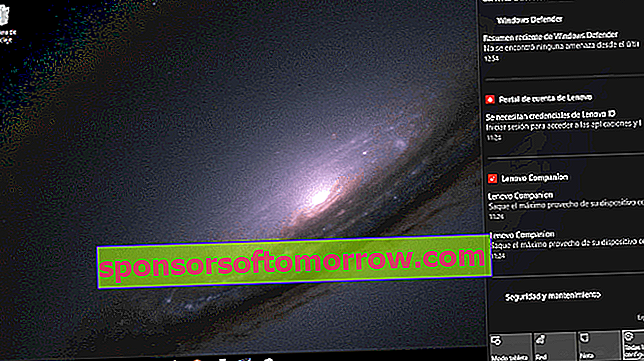
Hapus notifikasi
Langkah pertama yang harus kita ambil adalah pergi ke taskbar dan tandai icon di pojok kanan bawah . Disitulah semua notifikasi yang kami terima belakangan ini akan muncul. Di bagian bawah kita akan melihat ikon roda gigi di sebelah teks Semua pengaturan. Kami menandainya, dan itu akan membawa kami ke menu baru.
Ini benar-benar jalan pintas ke menu pengaturan umum, hanya itu membawa kita langsung ke opsi Pemberitahuan dan tindakan . Hal pertama yang memungkinkan kami lakukan adalah menyesuaikan tindakan cepat dari Pusat Tindakan, tetapi kami akan membiarkannya nanti.
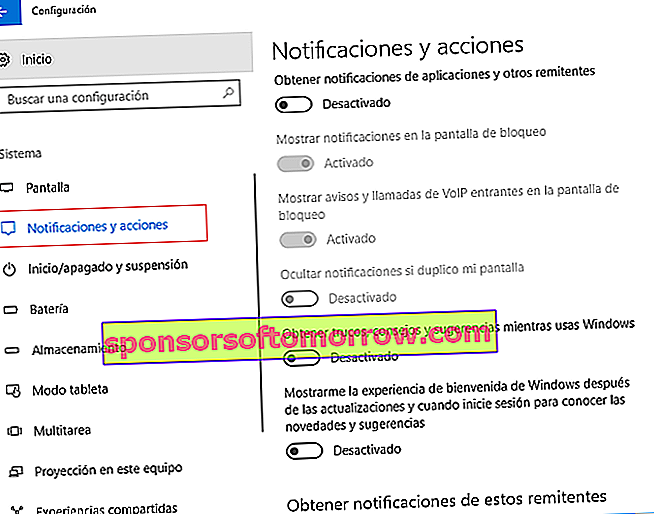
Mari gulir ke bawah dan fokus pada opsi berikutnya, Notifikasi. Menu ini akan memungkinkan kita untuk menyesuaikan penerimaan notifikasi dengan tepat. Opsi pertama adalah Dapatkan notifikasi dari aplikasi dan pengirim lain . Dengan menonaktifkannya, notifikasi akan berhenti tiba. Itu mudah.
Faktanya, jika kami menonaktifkannya, tiga opsi berikut akan dinonaktifkan secara otomatis. Opsi ini berguna jika kami tidak ingin sepenuhnya menonaktifkan notifikasi. Misalnya, kami memiliki opsi untuk menonaktifkan pemberitahuan yang terlihat di layar kunci, dan hanya terlihat dengan komputer aktif. Opsi lain memungkinkan kami menonaktifkan peringatan untuk panggilan VoIP, sementara notifikasi lainnya akan tetap aktif.
Tetapi tidak semua pemberitahuan yang kami terima adalah pemberitahuan. Beberapa berasal dari tip, trik dan tip Windows 10 atau dari firmware itu sendiri . Opsi berikutnya yang muncul memungkinkan kita untuk membatalkannya juga.
Akhirnya satu kemungkinan terakhir terbuka bagi kita. Jika kami hanya ingin menerima (atau menonaktifkan) pemberitahuan dari grup aplikasi tertentu , kami dapat melakukannya. Daftar lengkap program dengan akses ke Pusat Aktivitas akan ditampilkan, sehingga kita dapat memilih program yang kita sukai.
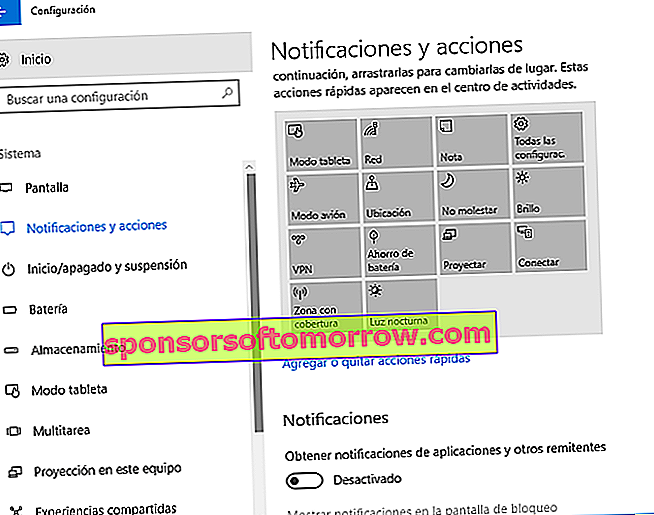
Sesuaikan Pusat Tindakan
Selain menyesuaikan notifikasi, menu pengaturan Windows 10 Activity Center juga memungkinkan kita untuk menyesuaikan serangkaian pintasan, yang disebut "tindakan cepat". Kami dapat memiliki akses ke mode tablet, catatan, proyektor, penyesuaian kecerahan dan banyak lagi pilihan . Melalui menu ini, kita dapat mengaktifkan atau menonaktifkan salah satu tindakan ini, satu per satu.
Jika kami tidak ingin menerima pemberitahuan, tetapi kami ingin menggunakan Pusat Tindakan, inilah kesempatan kami. Ini adalah cara untuk mereproduksi rana smartphone Android , di mana kami memiliki opsi yang, jika tidak, kami harus mencari di menu Pengaturan.
Kesimpulannya, menghapus notifikasi di Windows 10 adalah tugas yang sangat sederhana . Jika Anda ingin menyesuaikannya sehingga hanya terlihat kapan dan bagaimana Anda inginkan, itu juga masalah beberapa menit. Dan jika Anda ingin menggunakannya baru dan mengubah Pusat Aktivitas menjadi titik akses langsung, Anda dapat melihat bahwa tidak ada biaya apa pun. Itu ada di tangan Anda.